Excel - это мощный инструмент для работы с данными, который предоставляет возможность организации информации, анализа и визуализации результатов. Одной из важных функций Excel является сортировка данных. Такая функция позволяет упорядочивать информацию по различным критериям, делая процесс работы с большим объемом данных более эффективным и удобным.
Однако, при работе с большими таблицами может возникнуть необходимость часто сортировать данные по определенным столбцам. Вместо того чтобы выполнять каждый раз одну и ту же последовательность действий, можно добавить на панель инструментов или на ленту Excel кнопку сортировки, чтобы упростить процесс.
Добавление кнопки сортировки в Excel - это простое и быстрое действие. Для этого необходимо выбрать нужный столбец и выполнить несколько простых шагов. Затем Excel создаст кнопку сортировки, нажав на которую можно отсортировать данные в столбце по возрастанию или убыванию. Это позволяет значительно сократить время на проведение операций сортировки и сделать работу с данными более удобной и эффективной.
Добавление кнопки сортировки в Excel - это простой способ улучшить процесс работы с данными, особенно при наличии большого объема информации. С помощью этой кнопки можно быстро осуществлять сортировку данных по нужным критериям и сохранять время. Такой подход облегчает работу и повышает эффективность использования Excel.
Использование функции "Сортировка" в Excel
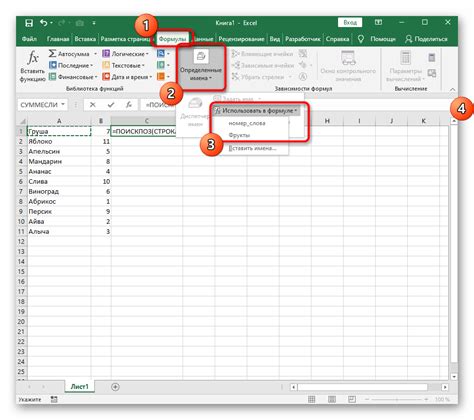
Чтобы использовать функцию "Сортировка" в Excel, необходимо выполнить следующие шаги:
- Выберите диапазон данных: выделите диапазон ячеек, которые вы хотите отсортировать.
- Откройте вкладку "Данные": перейдите на вкладку "Данные" в верхней части окна Excel.
- Нажмите кнопку "Сортировка": на вкладке "Данные" найдите группу команд "Сортировка" и нажмите на кнопку "Сортировка".
- Выберите критерии сортировки: в появившемся окне "Сортировка" выберите поле, по которому вы хотите отсортировать данные, и выберите порядок сортировки - по возрастанию или убыванию.
- Нажмите кнопку "ОК": после выбора критериев сортировки нажмите на кнопку "ОК" для применения изменений.
После выполнения этих шагов Excel выполнит сортировку данных в выбранном диапазоне ячеек в соответствии с заданными критериями. В результате вы получите упорядоченную информацию, которая может быть легко интерпретирована и анализирована.
Использование функции "Сортировка" в Excel является одним из способов управления и организации данных в таблицах. Это может быть полезно для различных задач, включая сортировку списков, фильтрацию данных, анализ трендов и многое другое. Умение эффективно использовать эту функцию позволит вам значительно упростить работу с данными и повысить продуктивность.
Как добавить кнопку сортировки в Excel
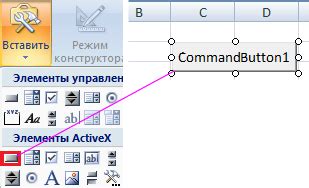
Для добавления кнопки сортировки в Excel, выполните следующие шаги:
- Откройте файл Excel, в котором требуется добавить кнопку сортировки.
- Выберите диапазон данных, который вы хотите отсортировать.
- На вкладке "Данные" найдите группу команд "Сортировка и фильтр" и нажмите на кнопку "Сортировка".
- В появившемся окне "Сортировка" выберите поле для сортировки в списке "Сортировать по".
- Выберите направление сортировки: "По возрастанию" или "По убыванию".
- Если вам нужно добавить дополнительные условия сортировки, нажмите кнопку "Добавить уровень".
- После настройки всех параметров нажмите кнопку "ОК".
Теперь у вас есть кнопка сортировки в Excel, которая позволяет быстро и легко сортировать данные в вашей таблице. Просто выберите нужный диапазон данных и нажмите на кнопку "Сортировка", чтобы отсортировать их по выбранным параметрам.
| Столбец 1 | Столбец 2 | Столбец 3 |
|---|---|---|
| Данные 1 | Данные 2 | Данные 3 |
| Данные 4 | Данные 5 | Данные 6 |
| Данные 7 | Данные 8 | Данные 9 |
Создание пользовательской кнопки сортировки в Excel
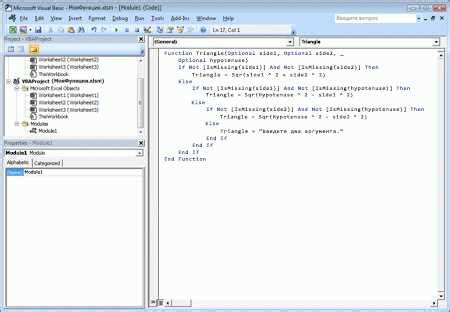
Добавление кнопки сортировки в Excel может упростить процесс сортировки данных и повысить эффективность работы с таблицей. Следуя приведенным ниже шагам, вы сможете создать пользовательскую кнопку сортировки в Excel и использовать ее для быстрой сортировки данных.
- Откройте Excel и загрузите таблицу с данными, которую вы хотели бы отсортировать.
- На верхней панели инструментов выберите "Разработчик" и нажмите на "Вставить" в разделе "Элементы управления".
- В появившемся окне выберите "Кнопка" и щелкните на рабочем листе, чтобы вставить кнопку сортировки.
- Когда появится окно "Мастер кнопок", выберите "Создать макрос" и нажмите "Далее".
- Введите имя макроса, например "Сортировка данных" и нажмите "ОК".
- На вкладке "Разработчик" выберите "Назначить макрос" и выберите только что созданный макрос.
- Закройте окно "Разработчик" и вернитесь к таблице данных.
- Щелкните на добавленную кнопку сортировки, чтобы запустить макрос.
- Выберите столбец, по которому вы хотите сортировать данные, и выберите порядок сортировки (по возрастанию или убыванию).
- Нажмите "ОК" и данные в таблице автоматически отсортируются в соответствии с вашими параметрами.
Теперь у вас есть пользовательская кнопка сортировки, которую вы можете использовать для быстрой сортировки данных в Excel. Этот метод позволяет существенно сократить время работы с таблицами и повысить продуктивность.
Настройка параметров сортировки в Excel
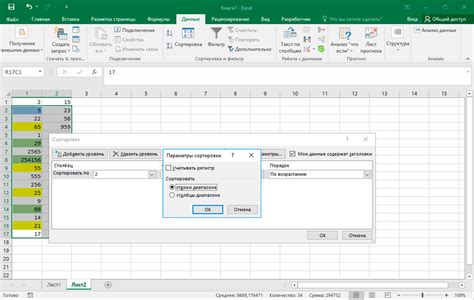
При работе с большими таблицами в Excel, часто требуется провести сортировку данных. Для этого необходимо настроить параметры сортировки в соответствии с требованиями и пожеланиями пользователя.
Для начала, необходимо выбрать область данных, которую нужно отсортировать. Для этого выделяем ячейки, содержащие данные, не включая заголовки столбцов и нажимаем правую кнопку мыши. В контекстном меню выбираем пункт "Сортировать".
После выбора пункта "Сортировать", появится окно с возможностью выбора полей сортировки и направления сортировки. В поле "Колонка" выбираем столбец, по которому необходимо провести сортировку. В поле "Расположение" выбираем направление сортировки: по возрастанию или по убыванию. Если необходимо задать несколько полей сортировки, можно использовать кнопку "Добавить уровень".
После настройки параметров сортировки, нажимаем кнопку "ОК". Excel проведет сортировку данных в выбранной области в соответствии с заданными параметрами.
Помните, что после проведения сортировки, данные будут изменены. Поэтому перед выполнением операции сортировки рекомендуется сохранить копию документа или выполнить резервное копирование данных.
| Название поля | Описание |
|---|---|
| Колонка | Выбор столбца для сортировки |
| Расположение | Выбор направления сортировки - по возрастанию или по убыванию |
| Добавить уровень | Возможность добавить дополнительные поля сортировки |
Применение кнопки сортировки в Excel
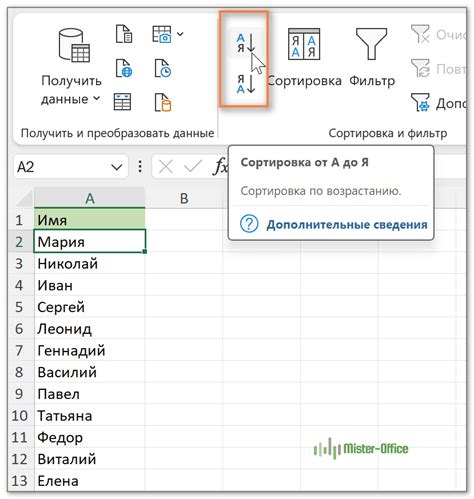
Кнопка сортировки в Excel представляет собой мощный инструмент, который позволяет упорядочивать данные в таблице по заданному критерию. Применение этой кнопки позволяет с легкостью находить нужную информацию и делать более эффективные анализы.
Кнопка сортировки располагается в верхней части каждого столбца таблицы в Excel. Чтобы применить сортировку, нужно кликнуть на кнопку сортировки в интересующем столбце. Excel автоматически упорядочит данные в заданном столбце по возрастанию. Если нужно отсортировать данные по убыванию, то можно сделать еще один клик на кнопке сортировки.
Преимущества использования кнопки сортировки в Excel очевидны. Во-первых, она делает сортировку данных простой и интуитивно понятной. Вместо того, чтобы писать сложные формулы или использовать специальные функции, можно сделать сортировку всего лишь одним кликом мыши. Во-вторых, кнопка сортировки предоставляет возможность быстро менять порядок сортировки или применять сложные условия сортировки с помощью дополнительных параметров.
Необходимо отметить, что кнопка сортировки в Excel также позволяет упорядочивать не только значения, но и целые строки таблицы. Это очень полезно при работе с большими таблицами, где требуется сортировать данные по разным критериям. Кроме того, кнопка сортировки автоматически расширяется на весь столбец и меняет свое состояние в соответствии с текущим порядком сортировки.
| Пример таблицы: | |||
|---|---|---|---|
| № | Имя | Возраст | Зарплата |
| 1 | Иван | 25 | 50000 |
| 2 | Мария | 30 | 60000 |
| 3 | Алексей | 35 | 45000 |
Допустим, мы хотим отсортировать данную таблицу по возрастанию зарплаты. Для этого нужно кликнуть на кнопке сортировки, которая расположена в столбце "Зарплата". Excel автоматически упорядочит данные по возрастанию зарплаты, получив следующий результат:
| Пример отсортированной таблицы: | |||
|---|---|---|---|
| № | Имя | Возраст | Зарплата |
| 3 | Алексей | 35 | 45000 |
| 1 | Иван | 25 | 50000 |
| 2 | Мария | 30 | 60000 |
Таким образом, кнопка сортировки в Excel является мощным инструментом, который значительно упрощает работу с данными в таблицах. Она позволяет быстро и легко упорядочить данные по заданному критерию и делает анализ данных более удобным и эффективным.
Другие методы сортировки в Excel
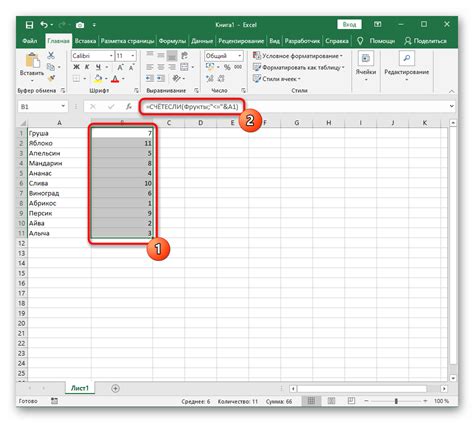
В программе Excel есть несколько различных методов сортировки данных, которые могут быть полезны в зависимости от конкретных потребностей и требований. Рассмотрим некоторые из них:
Сортировка по столбцу
Наиболее распространенным и простым способом сортировки данных в Excel является сортировка по столбцу. Для этого необходимо выбрать столбец, по которому требуется провести сортировку, и затем выбрать опцию "Сортировка по возрастанию" или "Сортировка по убыванию" в меню "Сортировка" или на панели инструментов.
Сортировка по нескольким столбцам
Если требуется провести сортировку данных по нескольким столбцам, Excel позволяет указать несколько столбцов для сортировки. Для этого нужно выбрать все столбцы, по которым нужно провести сортировку, и затем выбрать опцию "Сортировка по возрастанию" или "Сортировка по убыванию". Excel будет проводить сортировку данных в соответствии с выбранными столбцами по порядку.
Сортировка по условиям
Excel также предоставляет возможность сортировки данных по определенным условиям. Например, можно отсортировать данные только по определенным значениям, или отсортировать данные в порядке возрастания или убывания только для определенного диапазона значений. Для этого можно использовать опции "Сортировка по условиям" или "Расширенная сортировка" в меню "Сортировка".
В Excel существует еще множество других методов сортировки данных, которые можно использовать в зависимости от нужд пользователя. Ознакомьтесь с документацией программы и экспериментируйте с различными методами, чтобы достичь необходимого результата.